
时间:2021-06-15 17:16:22 来源:www.win10xitong.com 作者:win10
windows系统已经非常普及了,而且稳定性也相当的高。但是还是会遇到很多问题,比如Win10系统中微软账户无法切换回Administrator本地帐户就是其中一个。我们经过一些访问发现其实很多用户都遇到了Win10系统中微软账户无法切换回Administrator本地帐户的问题,我们其实完全可以慢慢来解决这个Win10系统中微软账户无法切换回Administrator本地帐户的问题,大家可以按照这样的解决思路:1.运行Regedit打开注册表编辑器。2.在注册表编辑器界面中,我们展开HKEY_LOCAL_MACHINE选项,展开SAM选项,右键点击选择权限就很快的能够处理好这个问题了。这样简单的说一下你明白没有了呢?如果没有明白,那下文就是非常详细的Win10系统中微软账户无法切换回Administrator本地帐户的详细解决要领。
操作步骤如下:
1.运行Regedit打开注册表编辑器。
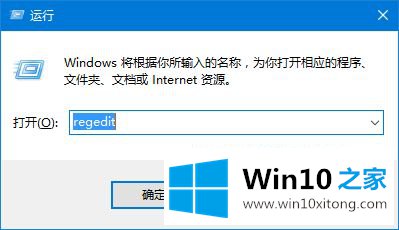
2.在注册表编辑器界面,我们展开HKEY_LOCAL_MACHINE选项,展开SAM选项,右键选择权限。
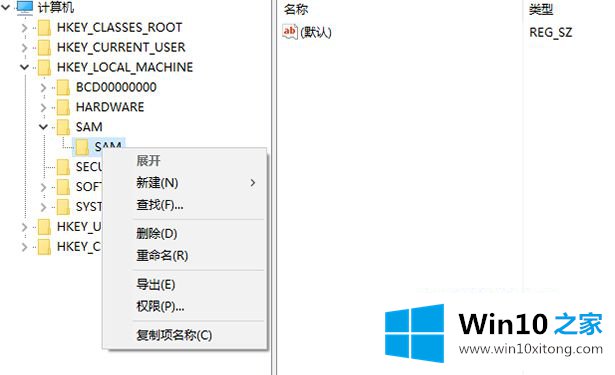
3.单击“管理员”,并选中“完全控制”权限。

4.回到注册表,F5刷新它。您可以看到一个节点出现在SAM下,它最初是空的。定位到domain accountsusernameadministrator,然后按照下图定位到User中的000001F4(其他值可能以实际为准);
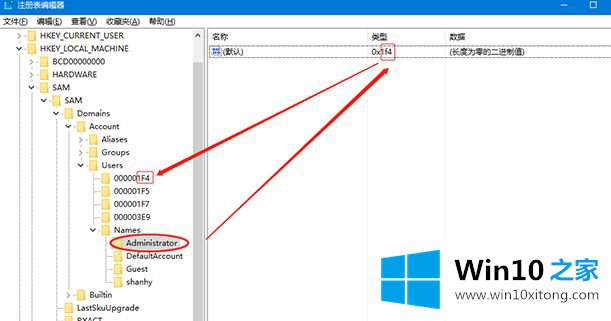
5.然后看下面的图片,删掉这五项。
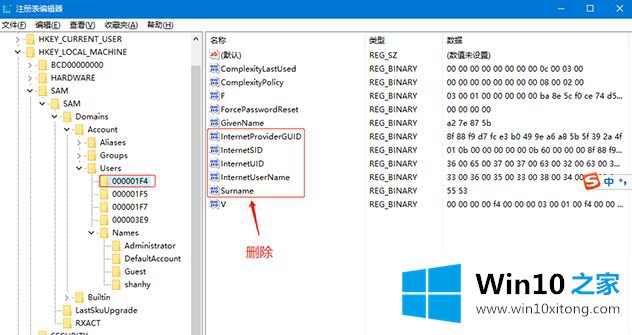
6.删除上述内容后,重新启动计算机。重启电脑后,你会发现登录界面还是需要密码的【登录名也是微软账号的名称】,你还是用之前的密码登录。
回到桌面,右键单击[这台电脑]管理,然后找到[用户和组]-[用户],找到管理员,删除全名,然后应用它。

7.接下来,右键单击管理员帐户并设置密码。
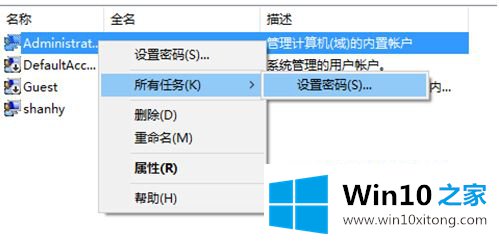
8.设置新密码并完成。该帐户将是本地帐户。
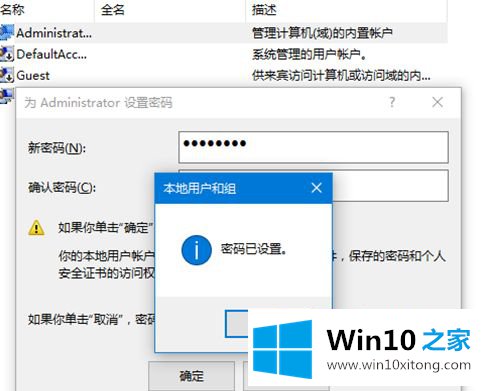
以上解释是Win10系统中的微软账号无法切换回Administrator本地账号的详细修复方法。如果遇到同样的情况,可以采取上述方法解决。
上述内容就是Win10系统中微软账户无法切换回Administrator本地帐户的详细解决要领,这样就可以解决好了,如果你还需要下载电脑系统,请继续关注本站